- Autor Jason Gerald [email protected].
- Public 2024-01-19 22:13.
- Última modificação 2025-01-23 12:43.
Waze é um aplicativo de navegação social e o compartilhamento de localização desempenha um grande papel neste aplicativo. Você pode compartilhar sua localização atual ou ponto de interesse com amigos no Waze ou qualquer pessoa da sua lista de contatos. Você também pode enviar um tempo estimado de chegada para qualquer pessoa em sua lista de contatos para que o destinatário saiba quanto tempo você levará para chegar ao seu destino. Os destinatários também podem acompanhar seu progresso ou jornada por meio de seu próprio aplicativo Waze ou do site do Waze.
Etapa
Método 1 de 2: enviando local
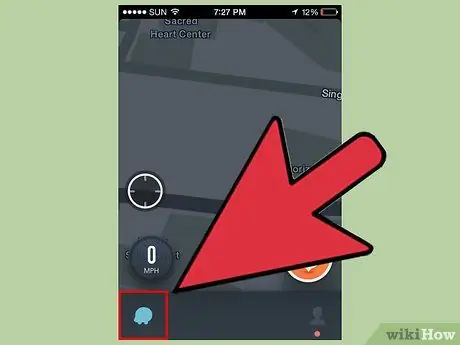
Etapa 1. Toque no botão Waze
Ele está no canto esquerdo inferior da tela.
Etapa 2. Toque no mapa no ponto mais próximo de sua localização
Depois disso, uma caixa de diálogo será aberta.
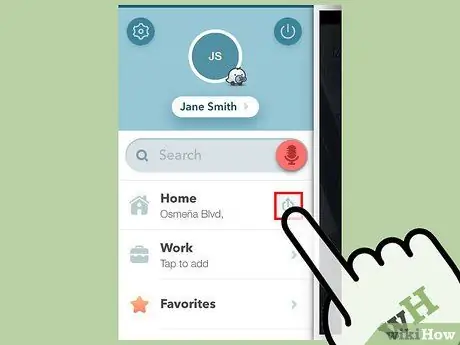
Etapa 3. Toque em "Enviar"
O menu “Enviar” será aberto em seguida.
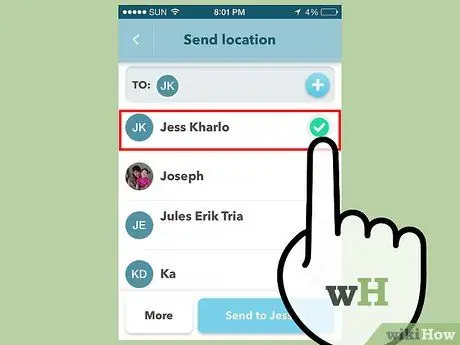
Etapa 4. Selecione o contato para o qual deseja enviar o local
A lista de contatos do Waze será carregada, incluindo todos os outros contatos armazenados no dispositivo. Se o contato para o qual você deseja enviar o local tiver o Waze instalado em seu dispositivo, ele receberá uma notificação do Waze. Se o contato não tiver o aplicativo, ele receberá um convite para instalar o aplicativo junto com o endereço de sua localização atual.
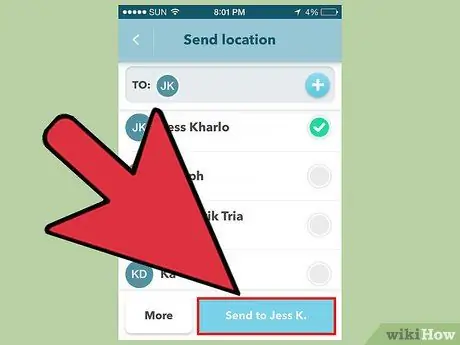
Etapa 5. Toque no botão "Enviar"
Selecione o botão se o contato selecionado estiver na lista de contatos do Waze. Caso contrário, você pode tocar no botão "Mais" e enviar o local por meio de outro serviço em um formato diferente. Uma mensagem contendo sua localização será gerada, incluindo um link para ir a essa localização no site do Waze.
Método 2 de 2: Envio da hora estimada de chegada
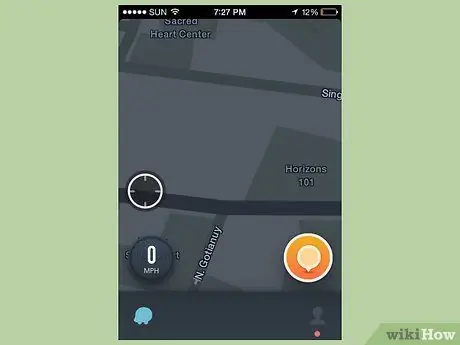
Etapa 1. Inicie a navegação a partir de um determinado ponto
Para enviar uma hora estimada de chegada (ETA ou Hora estimada de chegada) a alguém, você deve estar a caminho de um local específico. Ao enviar informações de tempo, os destinatários podem ver os carimbos de data / hora até você chegar, bem como rastrear sua jornada por meio de seu próprio aplicativo Waze.
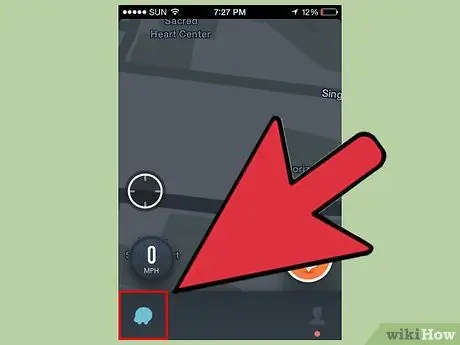
Etapa 2. Toque no botão Waze ou na lupa no canto esquerdo inferior do mapa
O menu do Waze será aberto depois disso.
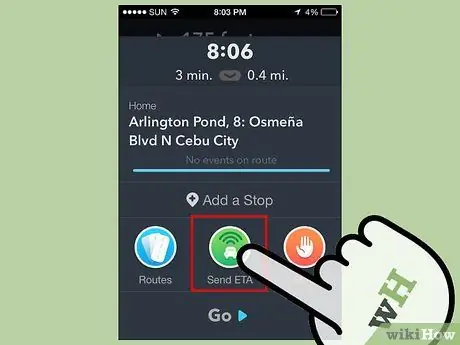
Etapa 3. Toque em "Enviar HEC"
A lista de contatos do Waze, seguida pelos contatos armazenados no dispositivo, será aberta. Esta opção está bem no meio dos botões da linha principal da caixa de diálogo.
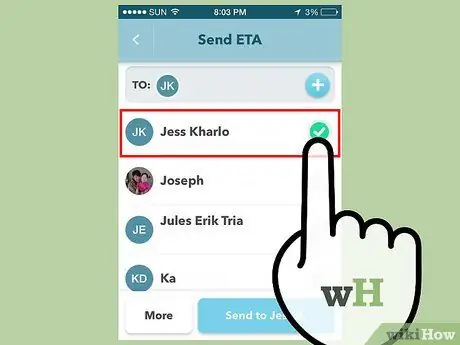
Etapa 4. Selecione o contato para o qual deseja enviar as informações de horário
Os amigos com os quais você está conectado no Waze são exibidos primeiro e indicados pelo símbolo do Waze no lado esquerdo da caixa de seleção. Você ainda pode selecionar contatos que não têm Waze e enviar convites para usar o Waze. Quando a notificação é aberta, o destinatário pode ver o tempo estimado de chegada e o andamento de sua viagem. Se você selecionar um contato que não tem Waze, o destinatário receberá uma mensagem de texto convidando-o a usar o Waze, incluindo um link para ver seu progresso no site do Waze.
Etapa 5. Toque no botão "Enviar" quando estiver pronto para enviar o tempo estimado
Se o amigo para quem você deseja enviar as informações de horário não estiver na lista, ou se você quiser enviar as informações por outros meios, toque no botão "Mais" na lista de amigos e envie as informações por outros recursos de compartilhamento disponíveis no dispositivo (por exemplo, mensagem de texto, e-mail e outros).






